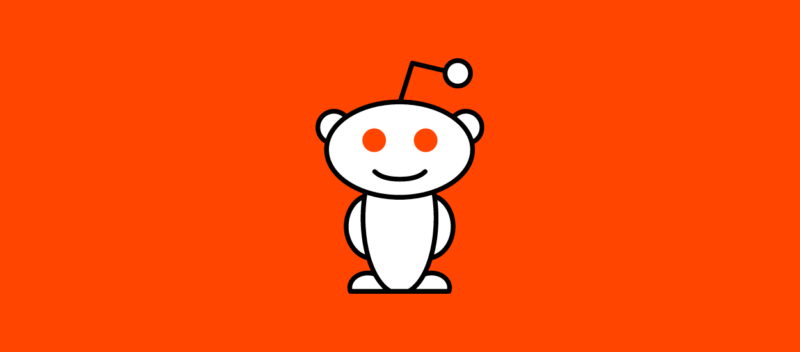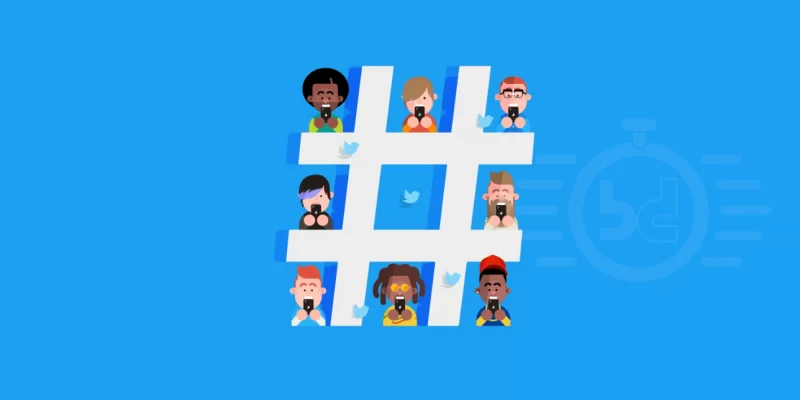화면 콘텐츠를 기록하는 7가지 최고의 Chrome 확장 프로그램
게시 됨: 2022-06-15Chrome 웹 브라우저 화면에 콘텐츠를 기록 해야 하는 경우가 있습니다.
작성 중인 제품의 스크린샷을 찍어야 할 수도 있고 다른 사람과 공유하고 싶은 프레젠테이션이 있고 콘텐츠를 게시하는 데 추가 지원이 필요한 경우가 포함될 수도 있습니다.
다른 사람이 작업을 더 잘 볼 수 있도록 하는 데 도움이 필요한 경우 사용할 수 있는 화면 녹화 용 Chrome 확장 프로그램 이 많이 있습니다.
이 확장 기능은 강조하고 싶은 튜토리얼이나 프로그램과 같은 것을 녹화해야 할 때 유용합니다.
또한 이러한 화면을 사용하여 고유한 예술 형식을 생성하거나 일부 형식의 코드를 준비하는 등 Chrome을 통해 컴퓨터로 수행할 수 있는 모든 작업을 문서화할 수 있습니다.
엔지니어는 이러한 확장을 사용하여 발견한 버그를 문서화할 수 있습니다. 교사는 또한 이러한 확장을 사용하여 수업을 요약하고 다룰 수 있는 많은 학생 프레젠테이션을 용이하게 할 수 있습니다.
화면 녹화 경험을 원하는 대로 작동하도록 하기 위해 선택할 수 있는 몇 가지 최고의 선택 사항을 살펴보겠습니다.
각 옵션은 흥미롭고 콘텐츠를 기록하고 모든 사람과 세부 정보를 공유할 수 있는 합리적인 방법을 추가합니다.
참고: 이러한 확장 프로그램 중 대부분은 무료로 확인할 수 있지만 현재 제공되는 내용과 관련된 용어를 검토해야 합니다. 온라인에서 사용할 수 있는 고급 기능 중 일부를 활용하려면 프리미엄 버전에 대해 비용을 지불해야 할 수도 있습니다.
스크린캐스트파이
Screencastify로 품질 확장에 대한 검색을 시작할 수 있습니다. 무료로 설치할 수 있는 확장 프로그램입니다.
이것은 특히 데스크탑, 브라우저 탭 또는 웹캠에 대한 세부 정보를 캡처하는 데 사용할 수 있기 때문에 얻을 수 있는 가장 인기 있는 확장 중 하나입니다.
또한 컴퓨터에 연결한 마이크를 사용하여 온라인에서 캡처한 내용을 설명할 수도 있습니다. 여기에서 녹화 중인 섹션의 해상도와 프레임을 사용자 정의할 수도 있습니다.
마우스의 스포트라이트 기능이나 펜 도구로 작동할 수 있는 주석을 사용하여 비디오를 편집 할 수도 있습니다. 녹화가 너무 오래 지속되지 않도록 자르거나 트리밍할 수도 있습니다.
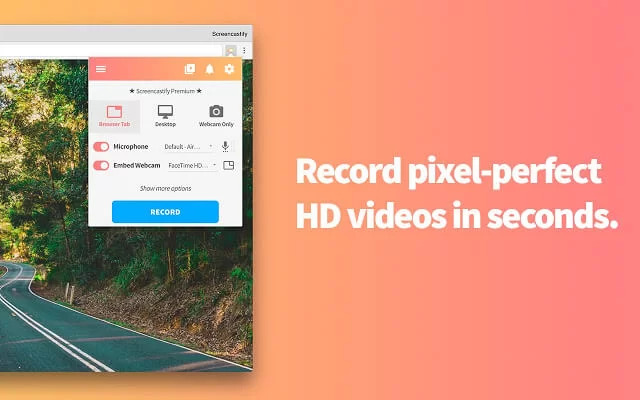
RecordCast 스크린 레코더
프레젠테이션, 게임을 녹화하거나 튜토리얼을 보여주거나 프로그램 사용을 시연하고 싶다면 RecordCast Screen Recorder가 훌륭한 솔루션입니다. 완전히 무료이며 신규 사용자에게는 매우 직관적입니다.
매우 인기가 있기 때문에 실제로 YouTube에서 RecordCast에서 최상의 결과를 얻을 수 있는 팁과 요령을 제공하는 많은 비디오를 볼 수 있습니다.
컴퓨터 화면을 녹화할 수 있을 뿐만 아니라 컴퓨터 화면을 녹화하는 동안 웹캠을 추가할 수도 있습니다. 시스템이나 마이크에서 소리를 자유롭게 추가할 수 있습니다.
특정 브라우저 탭, 선택한 애플리케이션 또는 전체 화면을 녹화하도록 선택할 수도 있습니다. RecordCast에 내장된 비디오 편집기를 사용하면 텍스트 캡션, 요소 효과, 배경 음악 등을 추가하여 녹화된 비디오를 고품질로 쉽게 편집할 수 있습니다.
브라우저를 기반으로 하여 런처나 설치를 다운로드하지 않고도 매우 잘 작동합니다. 저장 공간을 절약할 때 많은 도움이 될 수 있습니다. Mac을 사용하든 Windows를 사용하든 상관없습니다.
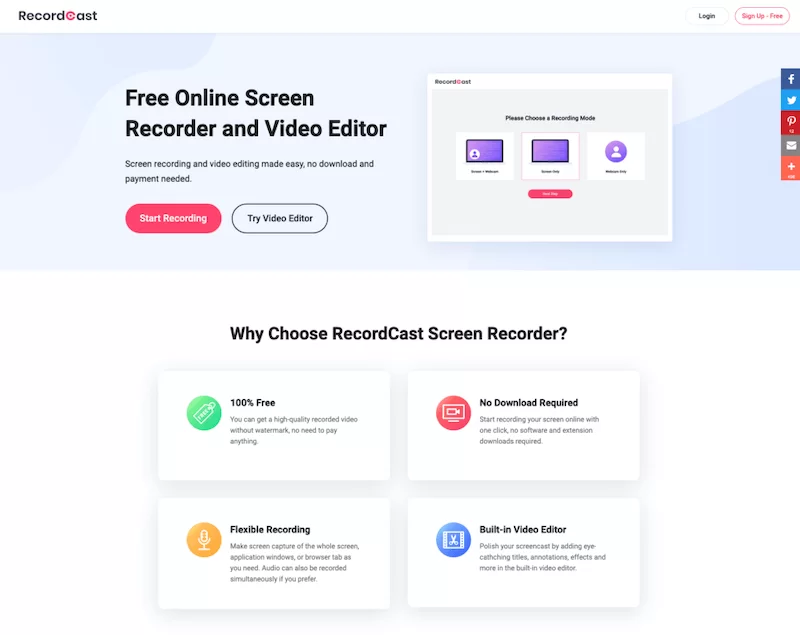
스크린 레코더
다음으로 볼 것은 이 기본 버전의 화면 녹화 프로그램입니다. Screen Recorder는 화면에 워터마크가 표시되는 것에 대해 걱정할 필요 없이 무료로 콘텐츠를 만들 수 있는 확장 프로그램입니다.
Screen Recorder를 사용하면 순식간에 콘텐츠를 만들 수 있으며 원하는 만큼 만들고 싶은 비디오로 작업할 수 있습니다.
카메라나 다른 장치를 컴퓨터에 연결한 다음 Screen Recorder 도구를 사용하여 거기에 있는 것을 캡처할 수도 있습니다.
Screen Recorder 확장 프로그램의 가벼운 디자인으로 콘텐츠를 순식간에 로드할 수 있습니다.
확장 기능은 100KB가 약간 넘는 크기로 작동하므로 작업을 온라인으로 가져와 사용할 준비를 하는 데 많은 시간을 할애할 필요가 없습니다.
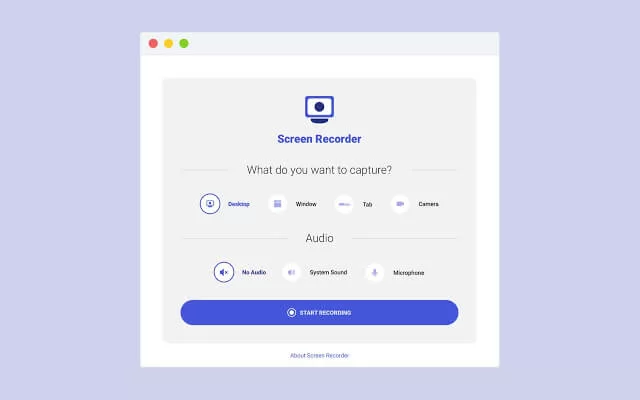
녹음 가능
Recordable을 사용하여 화면을 녹화할 수도 있습니다. 이 무료 확장 프로그램의 제작자는 웹 앱을 기록하여 웹 앱으로 무엇을 하고 있는지 알 수 있도록 돕는 것을 목표로 제작했습니다.
당신이 개발자이고 당신이 하고 싶은 일을 사람들에게 보여주는 데 도움이 필요한 경우에도 이것을 사용할 수 있습니다.
Chrome 브라우저 를 통해 프로그램에 액세스하고 몇 분 안에 시작할 수도 있습니다.
Recordable이 제공하는 합리적인 레이아웃을 통해 녹음 프로세스를 더 잘 제어할 수 있습니다.
Recordable로 스케치를 그려서 프로그램으로 수행 중인 작업을 보여줄 수도 있습니다.
당신이 만드는 스케치는 당신이 한 번에 하고 있는 모든 것을 설명하고 사람들이 당신이 콘텐츠를 가지고 어디로 가고 있는지 알 수 있도록 도와줄 것입니다.
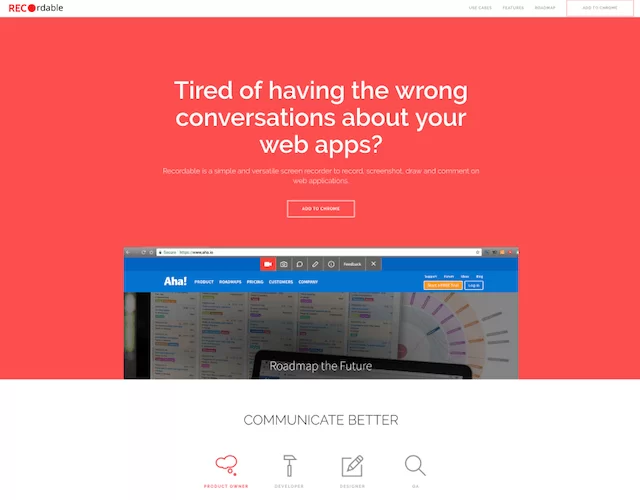
직조기
필요에 따라 녹음 프로그램으로 Loom을 사용할 수도 있습니다. Loom은 콘텐츠를 만들고 빠르게 녹음할 수 있는 유용한 본문을 제공하는 데 도움이 됩니다. 한 번의 클릭으로 녹음을 시작하면 됩니다.
당신은 또한 사람들이 당신이 준비하고 있는 것을 볼 수 있도록 하는 URL을 Loom을 통해 공유할 수 있습니다.
URL은 사람들이 너무 비싸거나 이해하기 어려운 일 없이 귀하가 제공하는 것을 빠르게 검토할 수 있음을 의미합니다.
Loom으로 전체 데스크톱 녹화 설정을 사용할 수 있지만 여기에는 전면 카메라 옵션도 포함되어 있습니다.
디자인을 통해 보여주고 싶은 콘텐츠를 쉽게 처리할 수 있습니다. 또한 여기에서 무제한 저장 기능을 사용하여 제작 중인 콘텐츠에 액세스할 수 있도록 유지할 수 있습니다.
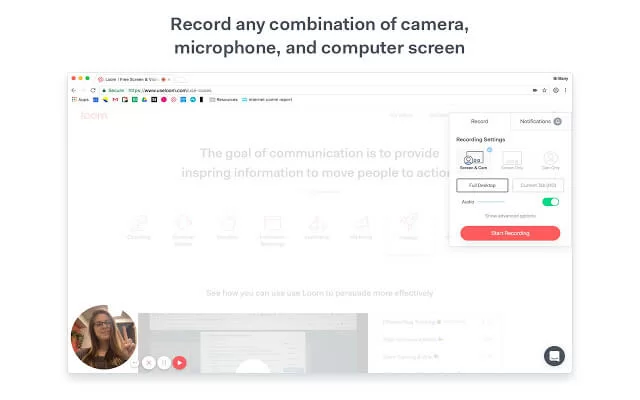
하이파이 리코더
HYFY Recorder는 원클릭으로 콘텐츠를 녹음할 수 있도록 제작되었습니다. 당신이 있는 곳에서 가치 있는 모든 것을 검토하기 위해 몇 분 안에 HYFY 레코더를 준비할 수 있습니다.
이 확장 프로그램에서 아무 것도 업로드하거나 변환할 필요가 없습니다. 녹음 버튼만 클릭하면 됩니다.
녹음 과정 자체에 더 중점을 둔 기본 프로그램입니다. 그러나 HYFY 레코더를 사용하여 자르고 사용하는 콘텐츠를 기반으로 GIF를 생성 할 수도 있습니다.
제작하는 비디오의 시작 부분과 끝 부분을 다듬어 전문적인 만능 접근 방식을 만들 수 있습니다.
여기에서 제작하는 비디오에 워터마크가 없으면 명확하게 보이는 콘텐츠를 갖게 되며 지나치게 관심이 없을 수도 있는 보기 흉한 것들로 인해 방해받지 않습니다.
제작한 비디오 중 일부는 디지털 미디어 플레이어에 로드할 수 있는 MP4 파일로 다운로드할 수도 있습니다. 이 파일을 사용하여 어디를 가든 생성한 모든 것을 재생할 수 있습니다 .
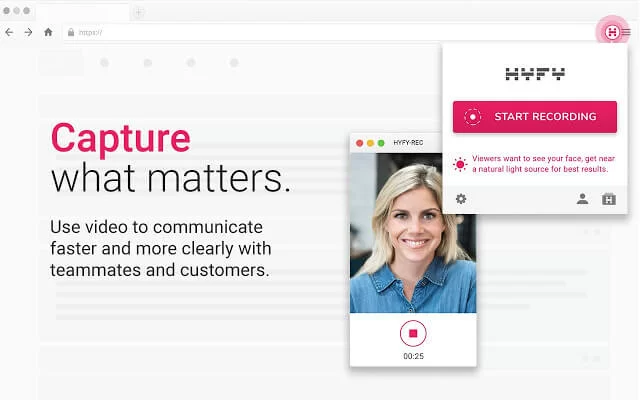
하마 비디오
화면을 녹화하는 또 다른 매우 편리한 확장 프로그램입니다. Hippo Video 도구로 놀라운 비디오를 만들 수 있으며 웹캠으로 화면과 자신을 동시에 녹화할 수 있습니다.
고객을 위한 짧은 동영상이나 얼굴과 화면이 포함된 튜토리얼 동영상을 만들어야 하는 경우 좋은 옵션입니다.
확장 프로그램을 사용하여 GIF를 만들고 비디오에 대한 사용자 정의 이미지 축소판을 만들 수도 있습니다. 어떤 플랫폼에든 동영상을 업로드하기 전에 Hippo Video 플랫폼을 사용하여 동영상을 편집할 수 있습니다.
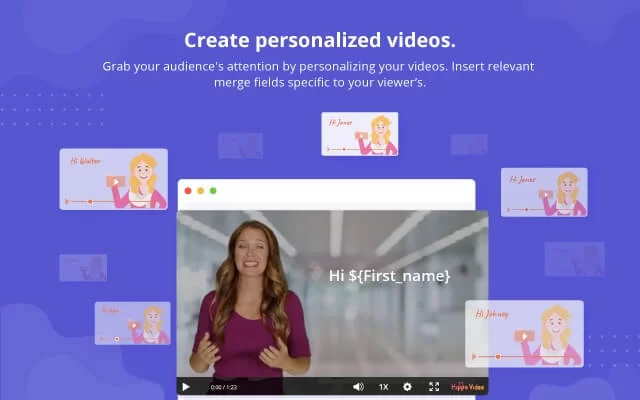
마지막 단어
그래서 이것들은 화면을 녹화하기 위한 최고의 Chrome 확장 프로그램 중 일부였습니다. Chrome을 사용하려면 이러한 뛰어난 확장 프로그램을 모두 잘 살펴봐야 합니다.
이러한 옵션이 귀하의 요구 사항에 어떻게 작용하는지 확인하고 모든 사람이 온라인에서 검토할 수 있도록 콘텐츠를 준비할 때 귀하의 요구 사항에 맞는 항목이 있는지 확인하십시오.
최고의 Chrome 대안 목록을 놓치지 마세요.